
Cómo recuperar fotos y vídeos de la pantalla negra de Android [100% funcional]

"Entonces la pantalla de mi antiguo teléfono murió. No aparece nada en él, y estoy bastante seguro de que no puedes presionar nada en la pantalla táctil (es un poco difícil saberlo ya que está en negro). Pero el teléfono todavía estaba encendido. Podía presionar la parte inferior de la pantalla, lo que hace que el teléfono vibre, y seguía recibiendo mensajes de texto y notificaciones. ¿Hay alguna forma de obtener las imágenes de un teléfono con la pantalla completamente rota?"
- De Reddit
Puede ser aterrador cuando la pantalla de tu teléfono Android se vuelve negra y deja de responder. Pero que no cunda el pánico: es posible que sus preciosas fotos y vídeos aún estén almacenados de forma segura en la memoria interna o en la tarjeta SD. En este artículo, exploraremos múltiples métodos efectivos para recuperar fotos y videos de una pantalla negra Android , sin importar si su dispositivo responde al tacto, tiene la depuración USB habilitada o no.
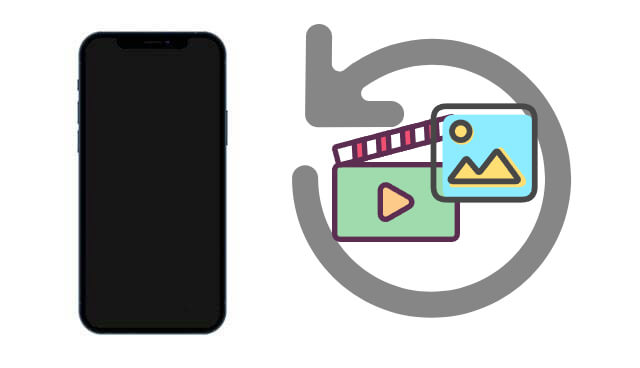
Cuando la pantalla de tu teléfono Android se vuelve negra y no tienes ninguna copia de seguridad, no te rindas todavía. Broken Android Data Extraction es un potente software de escritorio diseñado específicamente para situaciones como esta. Esta herramienta, diseñada para usuarios Windows , le permite extraer y recuperar datos perdidos , incluidas fotos y vídeos, de dispositivos Android que no responden, están dañados físicamente o se quedan atascados en una pantalla negra .
¿Por qué elegir la extracción de datos Android rotos?
Pasos para recuperar fotos y videos de una pantalla negra Android sin respaldo:
01 Instale el software de extracción de datos Android rotos en su computadora. Ejecútelo y luego seleccione "Extracción de datos de teléfonos Android rotos" en el panel. Luego, use un cable USB para conectar su Android de pantalla negra a la computadora.

02 Elige el nombre y número de modelo de tu Android y haz clic en "Confirmar". Si no está seguro de la información de su teléfono, puede hacer clic en el signo de interrogación y el programa le mostrará cómo encontrar la información.

03 Se le pedirá que ponga su dispositivo Android en modo de descarga. Simplemente sigue las instrucciones en pantalla para poner tu Android roto en modo de descarga. Después de eso, el programa detectará el teléfono y buscará datos en él al instante.
04 Obtenga una vista previa y seleccione las fotos y videos que desea recuperar, y haga clic en el botón "Recuperar" ubicado en la parte inferior derecha de la pantalla para comenzar el proceso de recuperación. Se le permite seleccionar una carpeta de destino para guardar las fotos y videos recuperados en su computadora.

Si su teléfono se sincronizó previamente con su cuenta de Google, es posible que sus fotos y videos ya tengan una copia de seguridad en Google Photos . A continuación se muestra cómo recuperar fotos y videos de una pantalla negra de Android desde la copia de seguridad de Google Photos:
Paso 1. En una computadora u otro teléfono, visita photos.google.com .
Paso 2. Inicie sesión con la misma cuenta de Google asociada con su teléfono con pantalla negra.
Paso 3. Navega por tu biblioteca multimedia.

Paso 4. Seleccione y descargue las fotos o videos que desee.
Si su teléfono Android admite USB OTG (On-The-Go) y su pantalla está en negro pero el sistema responde, puede usar un mouse para controlar el teléfono.
Lo que necesitas:
Así es como funciona:
Paso 1. Conecte el cable USB OTG a su teléfono Android .

Paso 2. Conecte un mouse USB al adaptador OTG.
Paso 3. Utilice el mouse para desbloquear su teléfono y habilitar la depuración USB (si no está habilitada).
Paso 4. Conecte el teléfono a su computadora.
Paso 5. Utilice herramientas de transferencia de archivos o recuperación de datos para acceder y recuperar fotos/videos.
Si sus archivos multimedia se guardaron en la tarjeta SD en lugar del almacenamiento interno, el proceso de recuperación se vuelve aún más fácil.
¿Cómo recuperar fotos de un teléfono Android con pantalla negra?
Paso 1. Retire la tarjeta SD del dispositivo Android con pantalla negra.
Paso 2. Insértalo en un lector de tarjetas y conéctalo a tu computadora.

Paso 3. Abra la carpeta de la tarjeta SD (generalmente llamada DCIM, Imágenes o Películas).
Paso 4. Copie y pegue las fotos y videos deseados en su PC.
1. ¿Puedo recuperar archivos multimedia si la pantalla del teléfono no responde por completo pero el teléfono aún se enciende?
Sí. Siempre que una computadora pueda detectar el teléfono, el software de recuperación o las herramientas OTG pueden ayudarlo a recuperar sus archivos.
2. ¿Cuánto tiempo lleva recuperar fotos y videos de un dispositivo Android con pantalla negra?
La duración depende de la cantidad de datos almacenados y del método de recuperación utilizado. La mayoría de las exploraciones tardan entre 10 y 30 minutos y el tiempo de recuperación varía en consecuencia.
Una pantalla negra no significa que tus recuerdos se hayan perdido para siempre. Dependiendo de su situación, aquí hay un resumen rápido de las mejores opciones:
| Método | Se necesita copia de seguridad | Depuración USB | Se requiere PC | Facilidad de uso |
| Extracción de datos Android rotos | ❌ | ❌ | ✅ | ⭐⭐⭐⭐⭐ |
| Fotos de Google | ✅ | ❌ | ❌ | ⭐⭐⭐⭐ |
| OTG + ratón | ❌ | ❌ (se puede habilitar) | ✅ | ⭐⭐⭐ |
| Transferencia de tarjeta SD | ❌ | ❌ | ✅ | ⭐⭐⭐⭐ |
Si no tiene una copia de seguridad, use la Extracción de datos rotos Android para recuperar sus fotos y videos perdidos. Para protección futura, asegúrese de sincronizar sus fotos periódicamente con Google Photos u otros servicios en la nube.
Artículos relacionados:
Cómo recuperar fotos borradas de un teléfono Android [6 métodos principales]
Recuperación de datos de Samsung con pantalla negra (8 soluciones prácticas)
[5 formas] ¿Cómo recuperar videos eliminados de Android ? Fácilmente resuelto
[Fácil y Seguro] Recuperar mensajes de texto de Android con pantalla negra





